- Muunna AVCHD MP4: ksi
- Muunna MP4 WAV: ksi
- Muunna MP4 WebM: ksi
- Muunna MPG MP4: ksi
- Muunna SWF MP4iksi
- Muunna MP4 OGG: ksi
- Muunna VOB MP4: ksi
- Muunna M3U8 MP4iksi
- Muunna MP4 MPEG-muotoon
- Upota tekstitys MP4: ään
- MP4-jakajat
- Poista ääni MP4: stä
- Muunna 3GP-videot MP4: ksi
- Muokkaa MP4-tiedostoja
- Muunna AVI MP4: ksi
- Muunna muunnos MP4: ksi
- Muunna MP4 MKV: ksi
- Muunna WMA MP4: ksi
- Muunna MP4 WMV: ksi
OGG-M4R-konvertointiratkaisuja, joita sinulla ei ole varaa missata
 Päivitetty Lisa Ou / 29. tammikuuta 2022 14:20
Päivitetty Lisa Ou / 29. tammikuuta 2022 14:20OGG:n muuntaminen M4R:ksi on asia, jonka teet, kun haluat käyttää tiettyä äänitiedostoa tai musiikkia OGG-muodossa soittoäänenä iOS-laitteissa. OGG:n muuntaminen M4R:ksi on myös älykäs tapa saada soittoäänitiedosto iPhonellesi tallentamatta tai luomatta sitä iTunesin avulla.
M4R-tiedostomuoto on tiedostopääte, jota käytetään Applen soittoäänissä. Tämä M4R-muoto on ainutlaatuinen ja sitä voidaan käyttää vain Apple-laitteissa. Lisäksi on suositeltavaa tallentaa M4R-tiedostoja 40 sekuntia, koska Applen soittoäänet on rajoitettu vain 40 sekuntiin. Lisäksi se on myös ainoa äänitiedostomuoto, joka voi määrittää soittoäänen Apple-laitteille. Jos et siis aio ostaa soittoääntä, on parasta muuntaa äänitiedosto, jonka aiot asettaa soittoääneksi M4R:ksi ja säästää rahaa muihin asioihin.
Lisäksi on paljon parempi ottaa soittoääni luovuudestasi, mieltymyksistäsi ja säästämisestäsi. Siksi lue huolellisesti ja opi muuttamaan OGG M4R:ksi helposti ja mukavasti.
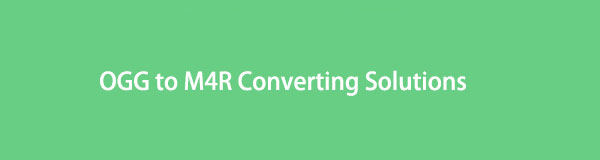

Opasluettelo
Osa 1. Muunna OGG M4R:ksi FoneLab Video Converter Ultimate -sovelluksella
FoneLab Video Converter Ultimate on tietokonepohjainen mediatiedostojen muuntaja, joka on saatavana Macille ja Windowsille. Tämä työkalu mahdollistaa monenlaisten ääni- ja videotiedostojen muuntamisen, mukaan lukien OGG:n muuntamisen M4R:ksi. Lisäksi FoneLab Video Converter Ultimate on epäilemättä helppokäyttöinen ja tehokas sen nopean muunnosnopeuden ja monitoimiominaisuuksien ansiosta. Tämän työkalun monipuolisuus ylittää odotukset, sillä se sisältää median metatietojen muokkaamisen, pakkaamisen ja parantamisen. Tämä työkalu mahdollistaa myös erämuunnoksen samoihin tai eri formaatteihin ja tekee siitä entistä tehokkaamman.
Vaiheet OGG:n muuntamiseksi M4R:ksi FoneLab Video Converter Ultimate -sovelluksella:
Video Converter Ultimate on paras video- ja äänenmuunnosohjelmisto, joka voi muuntaa MPG / MPEG MP4: ksi nopealla nopeudella ja korkealaatuisella kuvan / äänenlaadulla.
- Muunna mikä tahansa video / ääni, kuten MPG, MP4, MOV, AVI, FLV, MP3 jne.
- Tukee 1080p / 720p HD- ja 4K UHD-videomuunnosta.
- Tehokkaat muokkaustoiminnot, kuten leikkaaminen, rajaaminen, kääntäminen, tehosteet, parannukset, 3D ja muut.
Vaihe 1Ensinnäkin asenna ja suorita FoneLab Video Converter Ultimate tietokoneellesi. Napsauta sen jälkeen Lisää tiedostoja -painiketta tai vedä ja pudota OGG-tiedosto ohjelman käyttöliittymään.
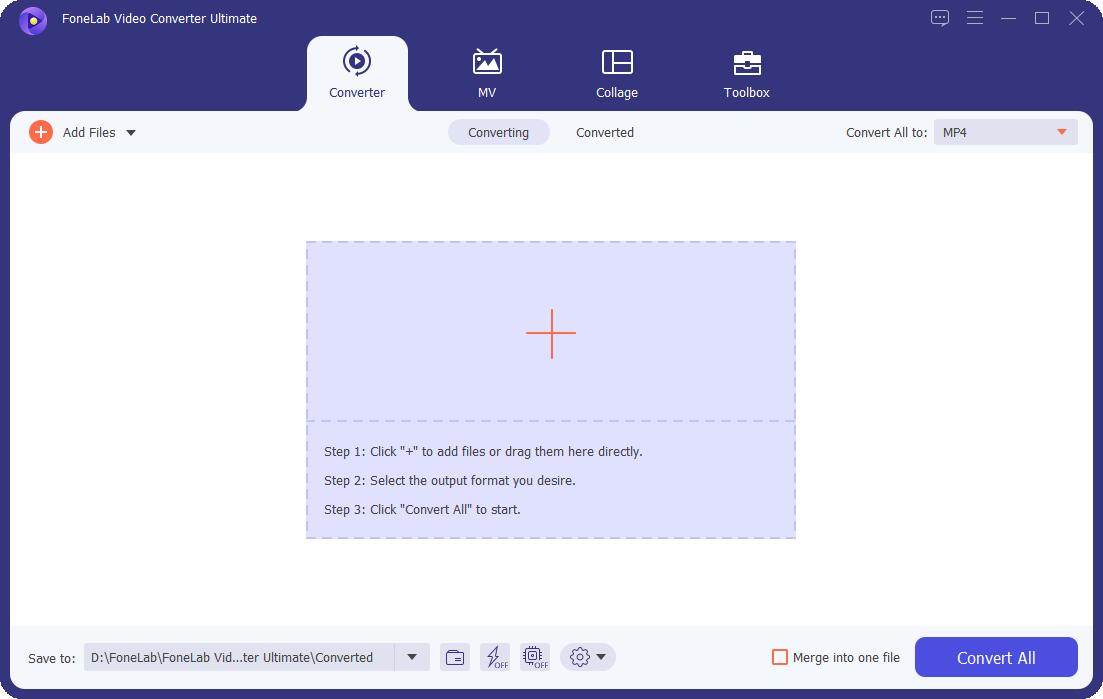
Vaihe 2Toiseksi, kun OGG-tiedosto on tuotu FoneLab Video Converter Ultimateen, napsauta Muunna kaikki Napsauta ääni ja valitse sitten M4R tulostusmuodoksi.
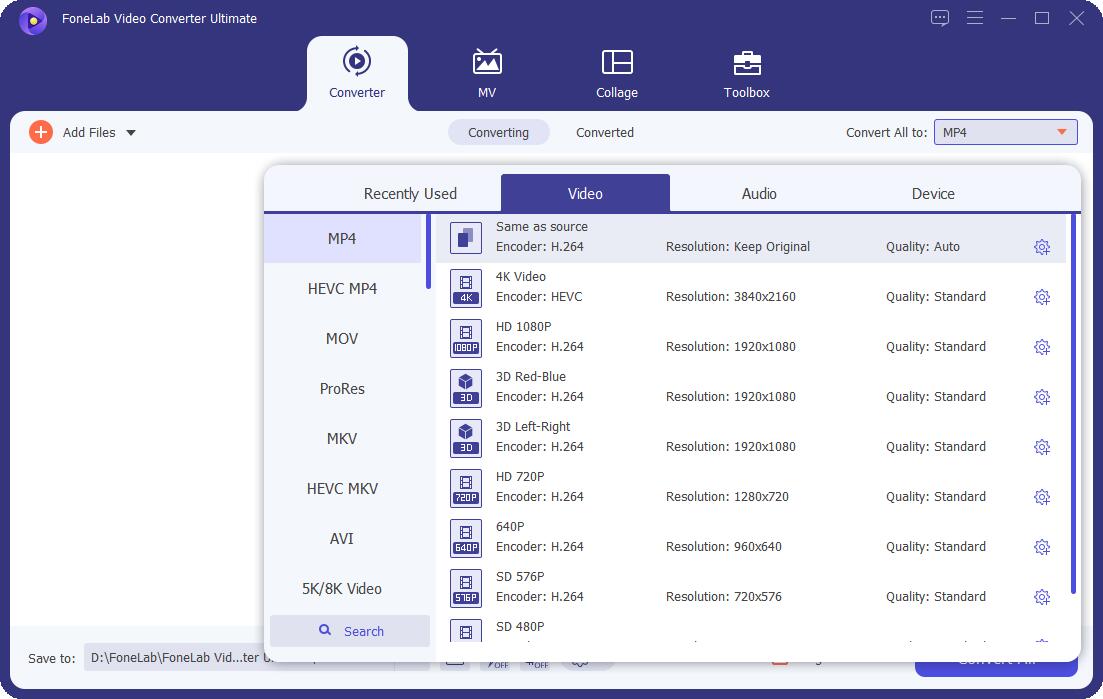
Vaihe 3Kolmanneksi napsauta Leikkaus -kuvaketta ja aseta äänitiedoston kesto 40 sekuntia.
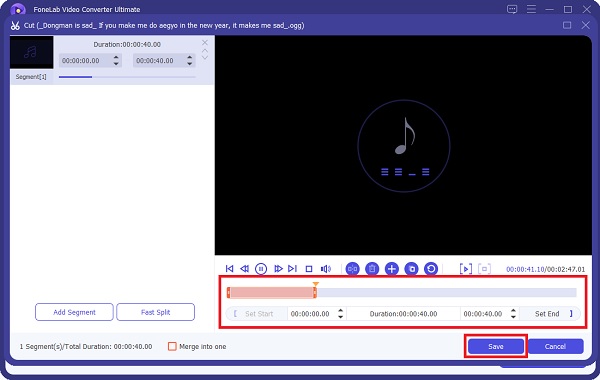
Vaihe 4Napsauta lopuksi Muunna kaikki muuntaaksesi OGG:si lopulta M4R:ksi.

Lisäksi tämä menetelmä sisältää median leikkaamisen, muokkauksen ja muita vaihtoehtoja. Mutta vaihtoehtona voit käyttää myös Applen oletustieto- ja mediahallintaohjelmaa äänitiedostojen muuntamiseen, minkä vuoksi FoneLab Video Converter Ultimate on poikkeuksellisen edullinen, koska siinä on sisäänrakennettu trimmausominaisuus.
Video Converter Ultimate on paras video- ja äänenmuunnosohjelmisto, joka voi muuntaa MPG / MPEG MP4: ksi nopealla nopeudella ja korkealaatuisella kuvan / äänenlaadulla.
- Muunna mikä tahansa video / ääni, kuten MPG, MP4, MOV, AVI, FLV, MP3 jne.
- Tukee 1080p / 720p HD- ja 4K UHD-videomuunnosta.
- Tehokkaat muokkaustoiminnot, kuten leikkaaminen, rajaaminen, kääntäminen, tehosteet, parannukset, 3D ja muut.
Osa 2. Muunna OGG M4R:ksi iTunesin avulla
Applen iTunes tunnetaan pääasiassa sen laitteiden oletustiedonhallintaohjelmana. Se on myös monitoimityökalu, jonka avulla voit muuntaa äänitiedostoja tehokkaasti muutamalla napsautuksella. Lisäksi tämä menetelmä saattaa säästää aikaa, jos olet jo ladannut iTunes-ohjelman tietokoneellesi.
Vaiheet OGG:n muuntamiseksi M4R:ksi iTunesin avulla:
Vaihe 1Aloita käynnistämällä iTunes tietokoneellasi ja lisäämällä siihen OGG-tiedosto napsauttamalla Lisää tiedosto kirjastoon varten filee.

Vaihe 2Napsauta sen jälkeen hiiren kakkospainikkeella lisäämääsi kappaletta ja valitse Get Info or Laulun tiedot. Napsauta sen jälkeen Vaihtoehdotja aseta sitten tiedostollesi 40 sekunnin kesto ponnahdusvalikosta. Klikkaus OK sen jälkeen.
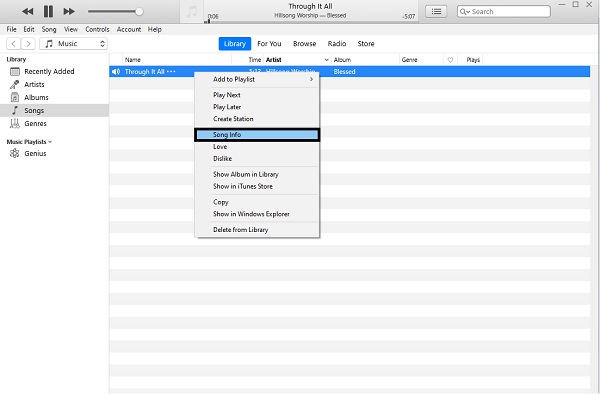
Vaihe 3Napsauta seuraavaksi tiedostoa uudelleen ja napsauta Muuntaa. Valitse sieltä Luo AAC-versio.

Vaihe 4Napsauta lopuksi hiiren kakkospainikkeella OGG-tiedostosi AAC-versiota ja valitse Näytä Windowsin Resurssienhallinnassa or Näytä Finderissa. Aseta lopuksi tiedostotunnisteeksi .M4R.
Tämä menetelmä saattaa kuitenkin olla liian monimutkainen sinulle, varsinkin jos et tunne iTunesia tai tätä iTunes-toimintoa. Myös seuraava menetelmä olisi suositeltavaa, jos haluat muuntaa Internetin kautta online-muuntimen kautta.
Osa 3. Muunna OGG M4R:ksi Online Converterilla
Convertio on online-muunnin, joka on helposti saatavilla ja saatavilla. Voit käyttää sitä millä tahansa laitteella. Voit käyttää Convertio-verkkomuunninta Android-puhelimella, iPhonella tai jopa tietokoneella. Tämä online-muunnin tukee monia mediatiedostomuotoja, mukaan lukien OGG ja M4R.
Vaiheet OGG:n muuntamiseksi M4R:ksi Online Converterilla - Convertio:
Vaihe 1Aloita avaamalla laitteesi verkkoselain ja etsimällä Convertion verkkosivusto. Lisää sieltä OGG-tiedostosi. Voit tehdä sen napsauttamalla joko Valitse tiedosto, Dropboxistatai Google Drive.

Vaihe 2Aseta sen jälkeen M4R tulostusmuodoksi napsauttamalla muuntaa -painiketta kohdan vieressä.
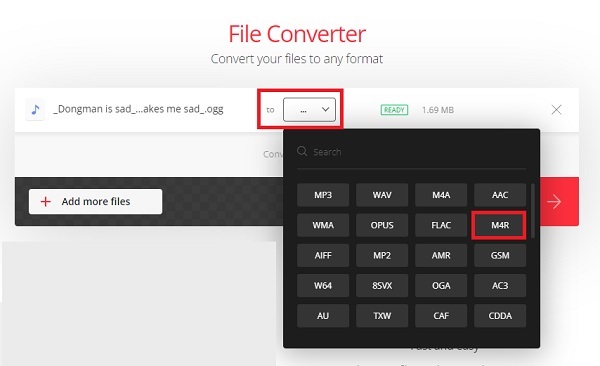
Vaihe 3Klikkaa lopuksi Muuntaa, sitten Lataa kun muunnosprosessi on valmis.
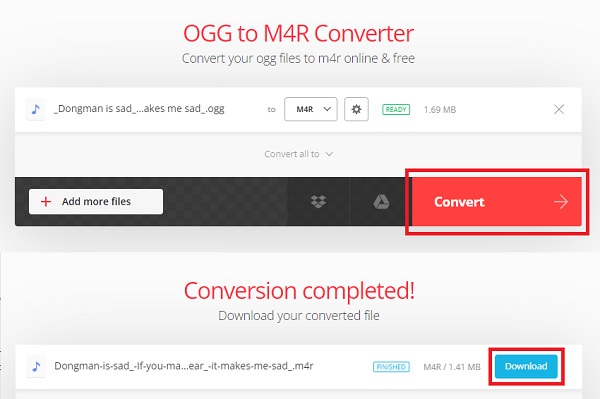
Tämän online-muuntimen ainoa haittapuoli on, että se on Internet-riippuvainen, mikä vaikuttaa muuntamisen tehokkuuteen. Lisäksi Convertio online -muuntimella on tiedostokokorajoituksia.
Video Converter Ultimate on paras video- ja äänenmuunnosohjelmisto, joka voi muuntaa MPG / MPEG MP4: ksi nopealla nopeudella ja korkealaatuisella kuvan / äänenlaadulla.
- Muunna mikä tahansa video / ääni, kuten MPG, MP4, MOV, AVI, FLV, MP3 jne.
- Tukee 1080p / 720p HD- ja 4K UHD-videomuunnosta.
- Tehokkaat muokkaustoiminnot, kuten leikkaaminen, rajaaminen, kääntäminen, tehosteet, parannukset, 3D ja muut.
Osa 4. Usein kysyttyä OGG:n muuntamisesta M4R:ksi
Onko M4R suositeltava muoto?
Laadun suhteen M4R:n ja muiden formaattien välillä on merkittävä ero. M4R:ää käytetään kuitenkin ensisijaisesti iPhonen soittoäänenä, joten se on loistava vaihtoehto, jos aiot käyttää M4R-tiedostoa.
Kuinka laitan M4R-tiedostot iPhoneen?
Tarvitset USB-kaapelin tuodaksesi M4R-tiedoston tietokoneeltasi iPhoneen. Aloita yhdistämällä iPhone tietokoneeseen ja käynnistämällä iTunes. Napsauta sieltä Äänet ja sen jälkeen Synkronointiäänet. Napsauta lopuksi Käytä, jolloin tietokoneesi M4R on nyt tallennettu iPhonellesi. FoneLab iOS Transfer on kuitenkin erittäin suositeltavaa mukavuuden ja tehokkuuden vuoksi. Voit siirtää M4R-tiedostoja iPhoneen muutamalla napsautuksella.
Voiko Android käyttää M4R:ää soittoäänenä?
Valitettavasti ei. Äänitiedoston on oltava MP3-muodossa soittoäänenä Android-laitteella. Jos sinulla on M4R-tiedosto, jota haluat käyttää soittoäänenä Androidissa, sinun on ensin muunnettava se MP3:ksi.
Tämä tiivistää 3 ainutlaatuisinta ja tehokkainta tapaa muuntaa OGG M4R:ksi. Tästä lähtien sinun on jo tiedettävä kuinka muuntaa OGG M4R:ksi yllä olevien yksinkertaistettujen ratkaisujen perusteella. Ennen kaikkea, FoneLab Video Converter Ultimate on erittäin suositeltavaa muuntaa ääni- ja videotiedostoja, koska se tarjoaa kaiken mitä haluat muunnostyökalulta. Tehokkuus, monipuolisuus, tuettujen tiedostomuotojen valikoima ja muut ominaisuudet eivät ole käytettävissä muissa muunnosratkaisuissa. Lisäksi, vaikka iTunes ja Convertio ovat todella tehokkaita tapoja muuntaa, nykyiset rajoitukset ja haitat tekevät FoneLab Video Converterista paremman ja parhaan vaihtoehdon.
Mutta sitten valinta on sinun ja mieltymystesi ja käsillä olevan laitteen mukaan. Kriittinen asia on, että voit muuntaa OGG-tiedostosi onnistuneesti M4R:ksi, jotta voit vihdoin käyttää suosikkiääntäsi soittoäänenä.
Video Converter Ultimate on paras video- ja äänenmuunnosohjelmisto, joka voi muuntaa MPG / MPEG MP4: ksi nopealla nopeudella ja korkealaatuisella kuvan / äänenlaadulla.
- Muunna mikä tahansa video / ääni, kuten MPG, MP4, MOV, AVI, FLV, MP3 jne.
- Tukee 1080p / 720p HD- ja 4K UHD-videomuunnosta.
- Tehokkaat muokkaustoiminnot, kuten leikkaaminen, rajaaminen, kääntäminen, tehosteet, parannukset, 3D ja muut.
